Pokud chcete rychle spravovat své aplikace na Macu, otevřete Finder, v levém podokně vyberte Aplikace a nástroj zobrazí seznam všech vašich aplikací. Poté můžete spustit aplikace, které vás zajímají, odebrat je z počítače a další. Složka Aplikace však někdy nemusí zobrazit všechny vaše aplikace nebo je složka zcela prázdná. Podívejme se, jak můžete tento problém vyřešit.
Obsah
-
Co dělat, když se aplikace nezobrazují ve Finderu
- Identifikujte skutečné umístění souboru
- Použijte systémové informace
- Spusťte aplikaci pomocí terminálu
- Závěr
- Související příspěvky:
Co dělat, když se aplikace nezobrazují ve Finderu
Identifikujte skutečné umístění souboru
Na Macu jsou dvě složky Aplikace: jedna je umístěna pod vaším domovským adresářem, zatímco druhá je dostupná na kořenové úrovni. Pokud se aplikace, kterou hledáte, nezobrazí v Aplikacích, možná je v jiném adresáři. Nebo se díváte pouze do složky Aplikace ve svém uživatelském účtu.
Zkontrolujte svůj Stažení možná jste z ní zapomněli zkopírovat aplikaci do aplikace. Můžete také přejít do složky Aplikace na kořenové úrovni a zkontrolovat, zda tam nenajdete svou aplikaci. Klikněte na
Jít menu a vyberte Macintosh HD pro zobrazení obsahu kořenového adresáře. Otevři Aplikace a zkontrolujte, zda tam je aplikace, kterou hledáte.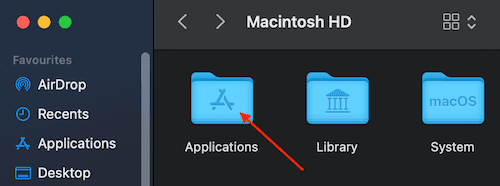
Použijte systémové informace
Existuje další metoda, kterou můžete použít k nalezení nepolapitelných aplikací na vašem Macu.
- Stiskněte klávesu Option a poté klikněte na svůj Jablečné menu.
- Vybrat Systémové informace (první možnost).
- V levém podokně přejděte na Software a vyberte Aplikace. Počkejte, dokud počítač nevyplní pravé podokno aplikacemi nainstalovanými v zařízení.
- Vyberte aplikaci, která vás zajímá, a přejděte do podokna níže a zkontrolujte podrobnosti. Zobrazí se také informace o poloze aplikace. Pomocí kurzoru zkopírujte cestu aplikace.
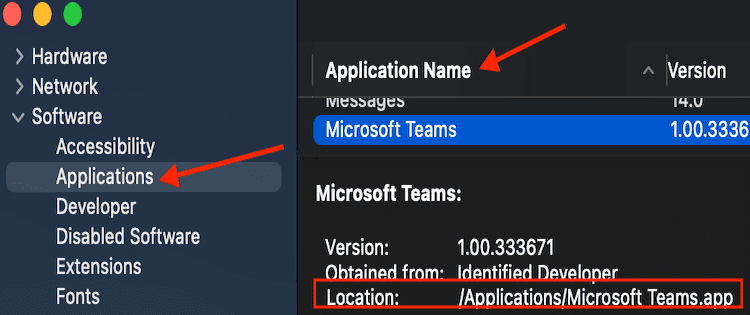
- Poté spusťte Nálezce znovu klikněte na Jít menu, vyberte Přejděte do složky a vložte cestu aplikace.
- Stisknutím klávesy Return otevřete složku obsahující aplikaci.
Spusťte aplikaci pomocí terminálu
Pokud nemáte čas ručně identifikovat umístění své aplikace, můžete ji přímo spustit pomocí Terminálu, bez ohledu na to, kde se nachází. Otevřete tedy Terminál a zadejte
open -a AppName příkaz. Nahraďte AppName skutečným názvem vaší aplikace. Pokud chcete například spustit FaceTime, zadejte otevřít -a FaceTime. Pokud je v názvu aplikace mezera, použijte uvozovky: otevřít -a „Název aplikace“.
Závěr
Pokud nemůžete najít aplikaci, kterou hledáte ve složce Aplikace pod Finderem, přejděte do složky Aplikace na kořenové úrovni a aplikace by tam měla být. Alternativně můžete ke zjištění umístění problematické aplikace použít Systémové informace. Závěrem lze říci, že aplikace nechybí a Finderu není nic špatného. S největší pravděpodobností jen hledáte na špatném místě. Doufáme, že tento průvodce bude pro vás užitečný. Podělte se o své názory v komentářích níže.